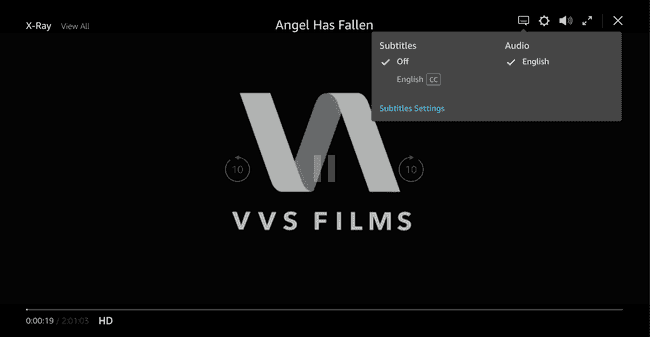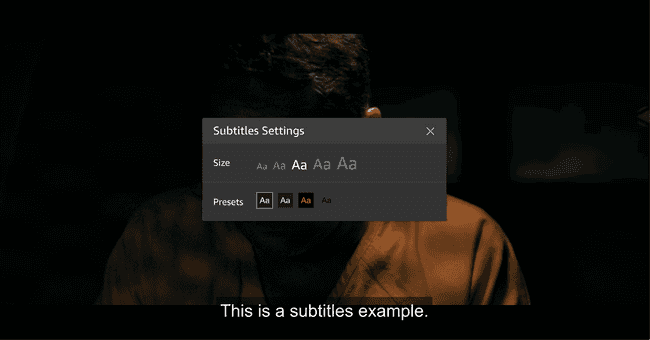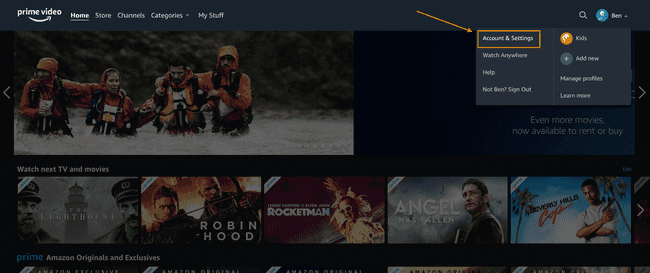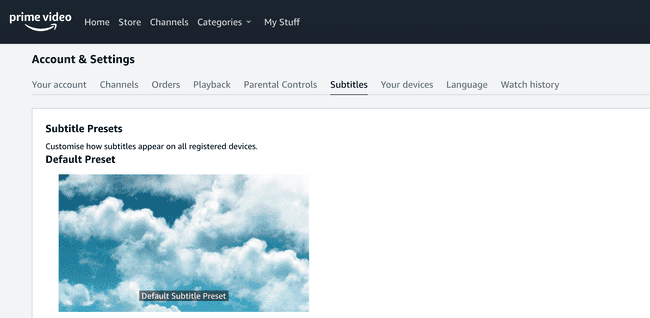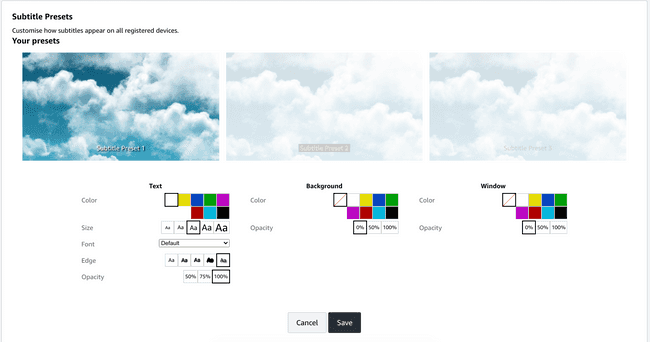कैसे अमेजन प्राइम वीडियो पर सबटाइटल्स सेटअप करें
अमेज़ॅन प्राइम वीडियो को कॉन्फ़िगर करने के लिए उचित रूप से उपशीर्षक दिखाएं जिस तरह से आप इसे पसंद करते हैं? सब कुछ कॉन्फ़िगर करने का तरीका जानने के लिए आगे पढ़ें।
1. इन-वीडियो सेटिंग्स
किसी भी वीडियो को चलाने के अंदर आप कुछ सेटिंग्स पा सकते हैं जो आपको उपलब्ध विभिन्न भाषाओं को कॉन्फ़िगर करने में मदद कर सकती हैं। बस ऊपरी दाएं कोने में स्थित वाक् बबल आइकन पर क्लिक करें।
आपके पास भाषा विकल्पों का बहुत बड़ा सेट नहीं हो सकता है। यदि आप जिस भाषा की तलाश कर रहे हैं वह उपलब्ध नहीं है तो आप हमेशा कस्टम उपशीर्षक जोड़ सकते हैं जो आपकी आवश्यकताओं के अनुरूप हों ।
2. इन-वीडियो प्रीसेट विकल्प
उन लोगों की मदद करने के लिए जिन्हें अपने डिफ़ॉल्ट प्रारूप में उपशीर्षक पढ़ने में कठिनाई हो सकती है, प्राइम वीडियो ने “उपशीर्षक सेटिंग्स” के तहत एक और मेनू जोड़ा है जहां आप प्रीसेट का चयन कर सकते हैं।
क्या अच्छा है, इन प्रीसेट को कॉन्फ़िगर करने का एक तरीका भी है।
3. प्रीसेट ढूंढना
ये प्रीसेट मददगार हैं, लेकिन इन्हें और कस्टमाइज़ करने का भी एक तरीका है। प्राइम वीडियो होम पेज से अपनी “खाता सेटिंग” पर जाकर प्रारंभ करें।
अंदर एक टैब होगा जो “सबटाइटल्स” कहता है। इस पर क्लिक करने से उन विभिन्न प्रीसेट का पता चलेगा, जिन्हें हम ऊपर से चुन सकते थे।
4. अनुरूपण
नीचे दिए गए किसी भी प्रीसेट पर “एडिट” पर क्लिक करके, आप अनुकूलन मेनू को खोल पाएंगे।
जैसे ही आप विकल्प बदलते हैं आप देखेंगे कि आपके द्वारा चुने गए पूर्वावलोकन में पाठ बदल जाता है।
यहां आप पाठ के रंग और अन्य पहलुओं को बदल सकते हैं जो स्क्रीन पर प्रदर्शित हो रहे हैं। अगला आप पाठ को दृश्यमान रखने में मदद करने के लिए पृष्ठभूमि के रंग और अस्पष्टता को बदलने में सक्षम होंगे। अंतिम विकल्प आपको उपशीर्षक के चारों ओर बॉक्स को बदलने की अनुमति देते हैं जो उन्हें आसानी से देख सकते हैं।
5. आनंद लें!
अपने नए उपशीर्षक विकल्प सेट करने के बाद आप सभी जाने के लिए अच्छे हैं! देखने का आनंद लें और यहां तक कि उपशीर्षक mumbling भी समझने में सक्षम हैं।
एक भाषा विकल्प उपलब्ध नहीं है?
यदि आपकी भाषा उपलब्ध नहीं है, तो हमारे पास आपका स्वयं का आयात करने के लिए एक गाइड है ।